簡介
Git 是目前全球最流行的分布式版本控制系統(Distributed Version Control System, DVCS),核心作用是追蹤文件修改歷史、支持多人協同開發,并能高效管理代碼(或任何文本類文件)的版本迭代。它由 Linux 內核創始人?Linus Torvalds?于 2005 年為解決 Linux 內核開發中的協作問題而設計,如今已成為軟件開發(尤其是團隊開發)的標配工具。
Git 本身是命令行工具,需配合遠程倉庫使用,目前主流的托管平臺有:
- GitHub:全球最大的開源項目托管平臺,支持 Git 倉庫管理、PR 協作、CI/CD 等功能。
- GitLab:支持私有倉庫(適合企業內部項目),功能全面,可自行部署私有 GitLab 服務器。
- Gitee(碼云):國內的 Git 托管平臺,訪問速度快,適合國內團隊或對隱私有要求的項目。
第一步下載安裝程序:
(我這里選擇的是官網鏈接下載)
官網下載鏈接:Git
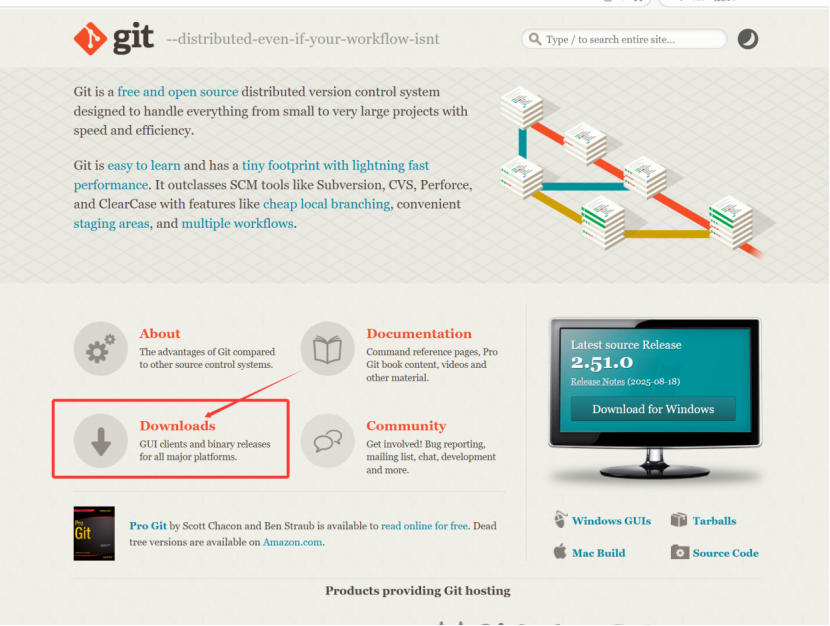
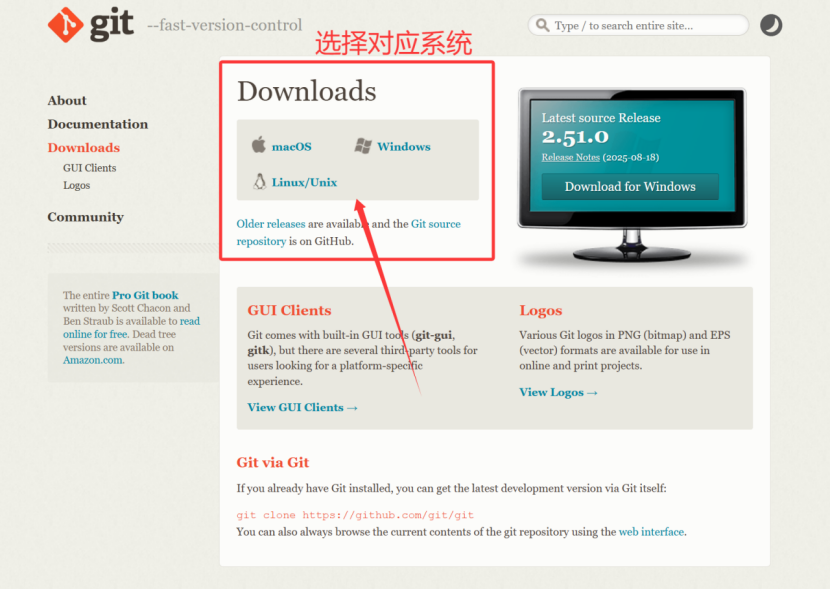
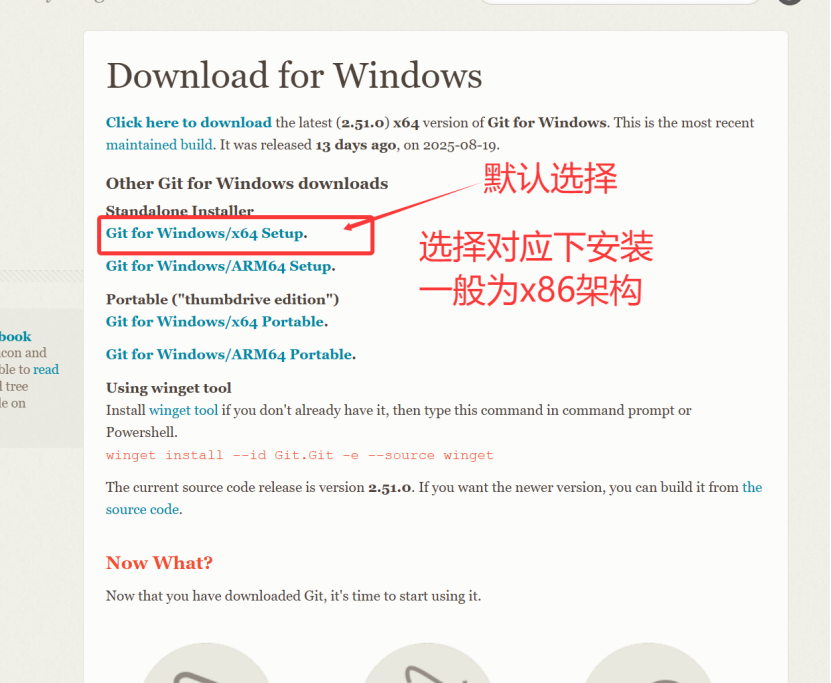
國內鏡像源下載鏈接:CNPM Binaries Mirror
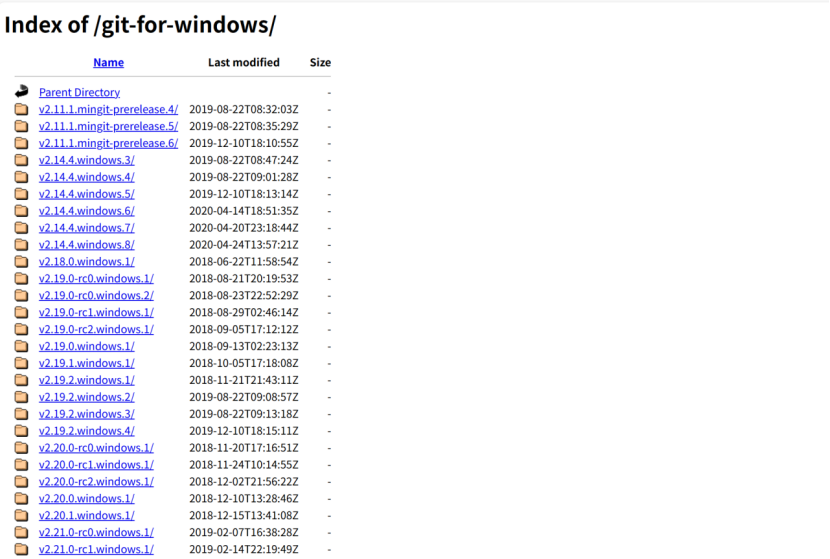
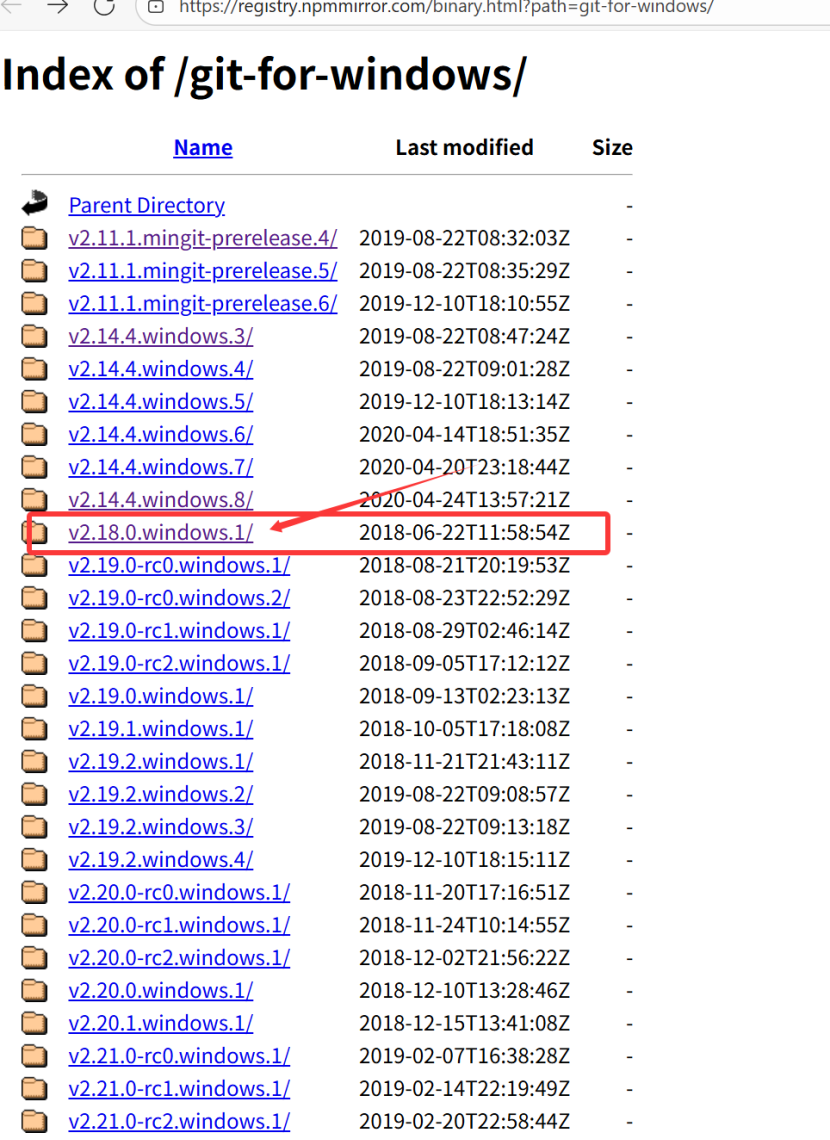
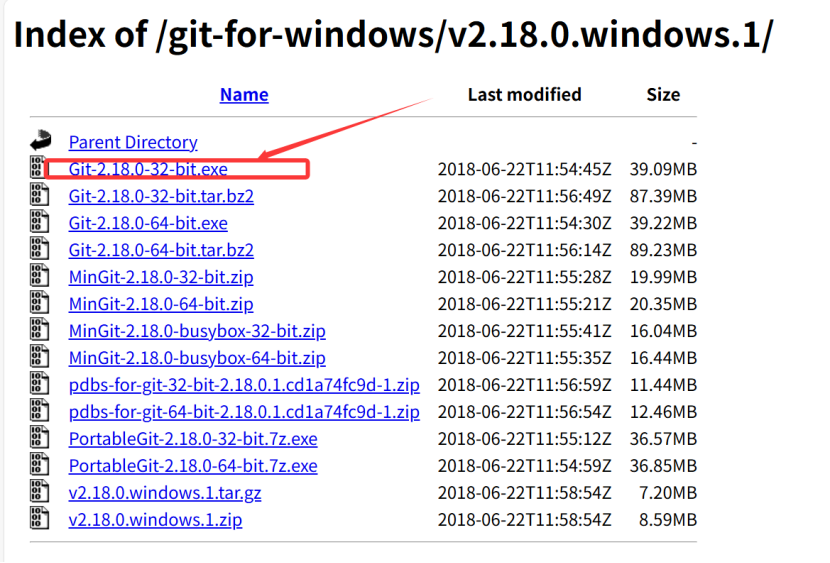
第二步:安裝配置對應Git程序
在下載文件中找到對應安裝程序,點擊安裝
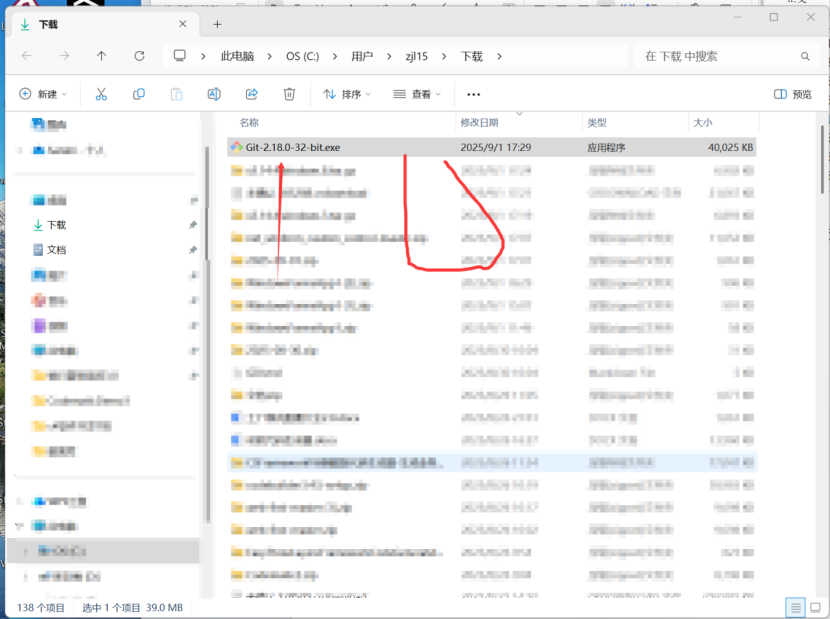
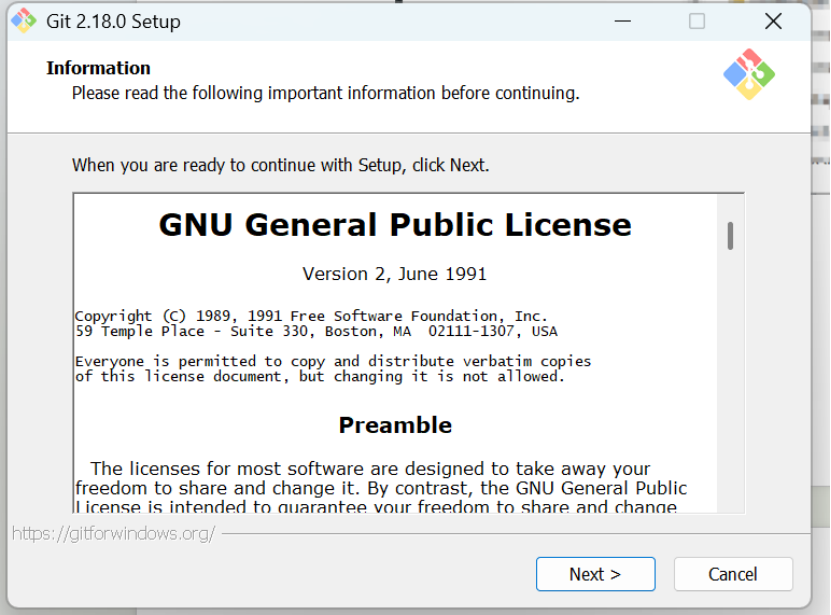
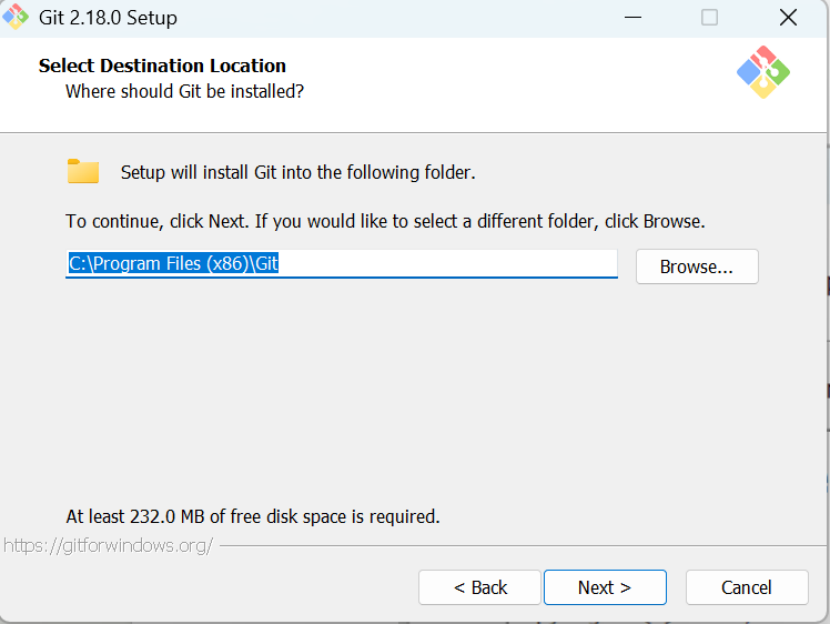
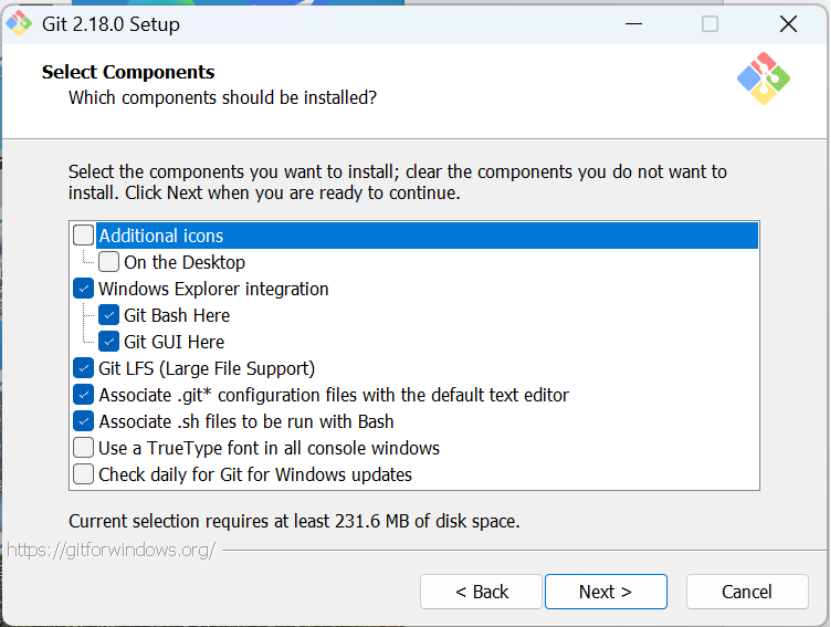
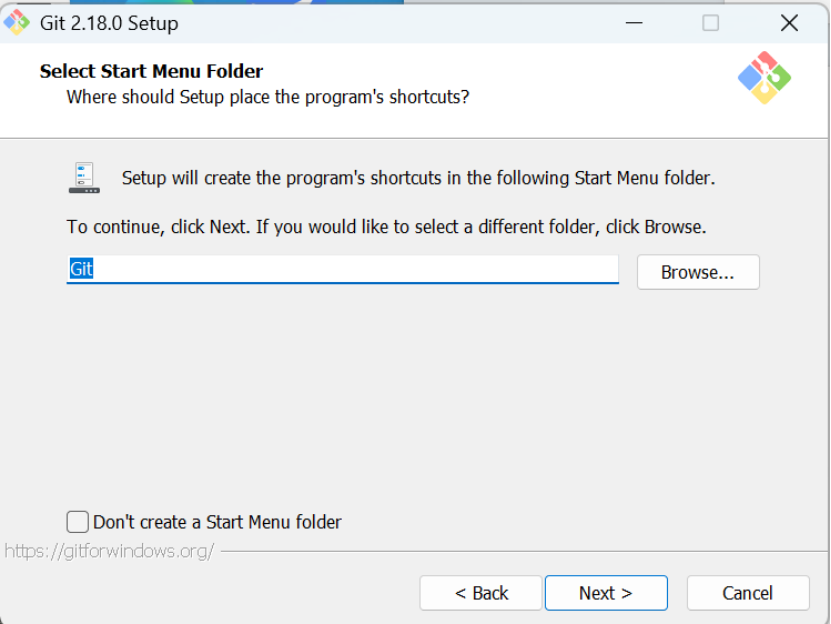
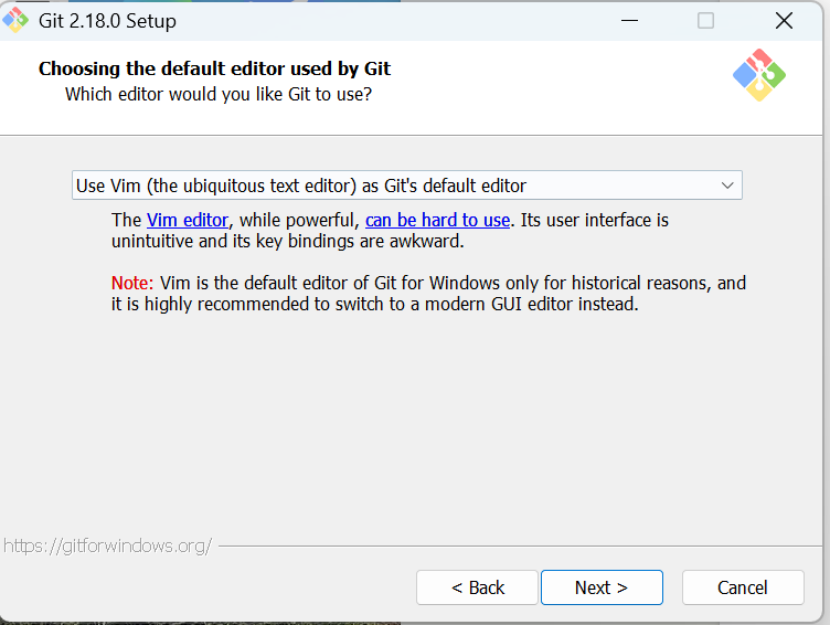
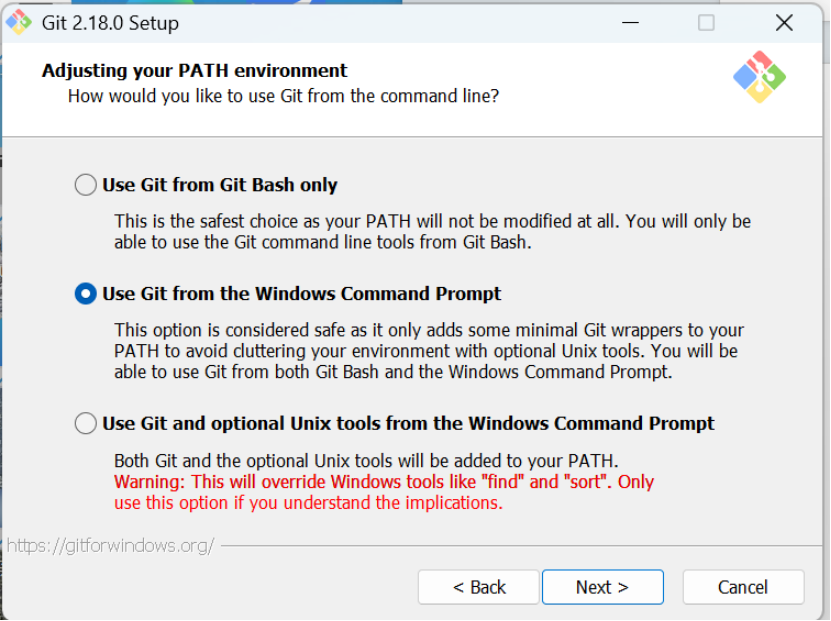
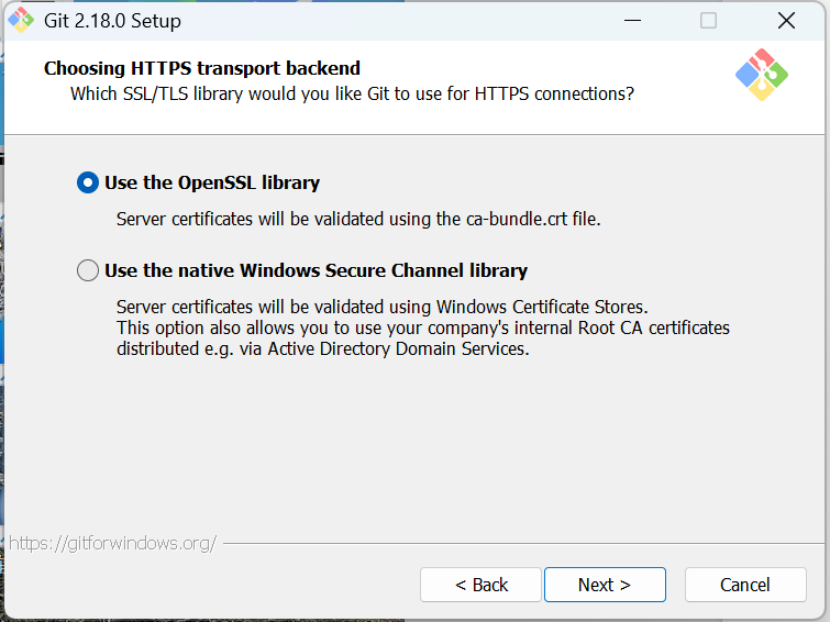
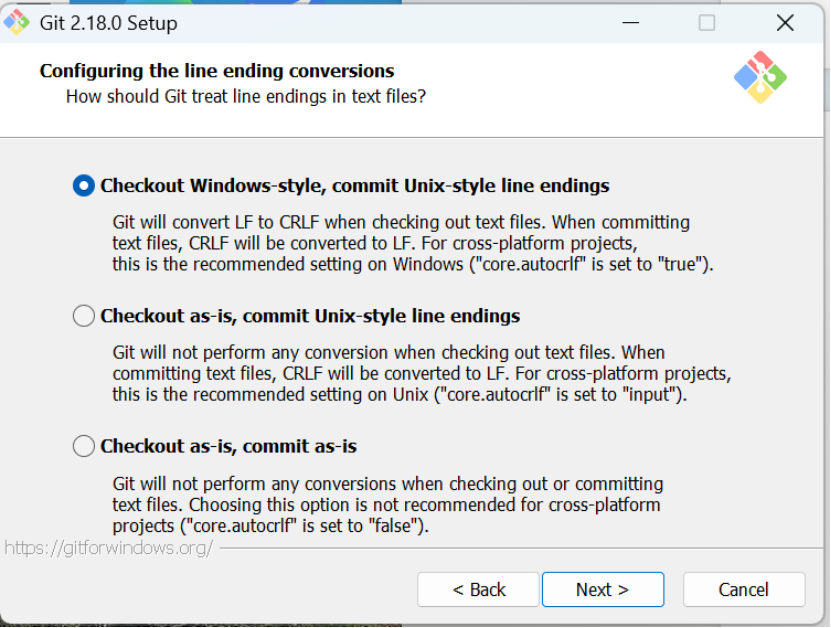
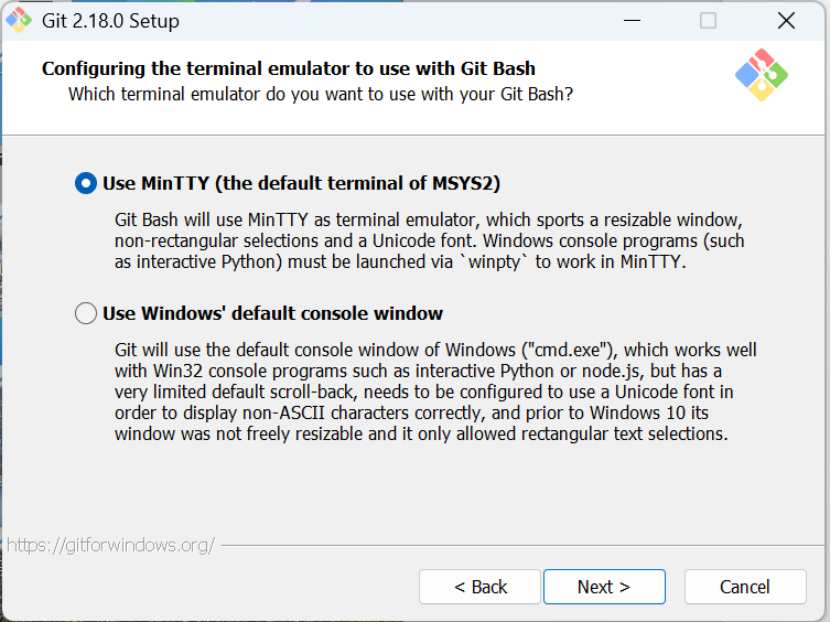
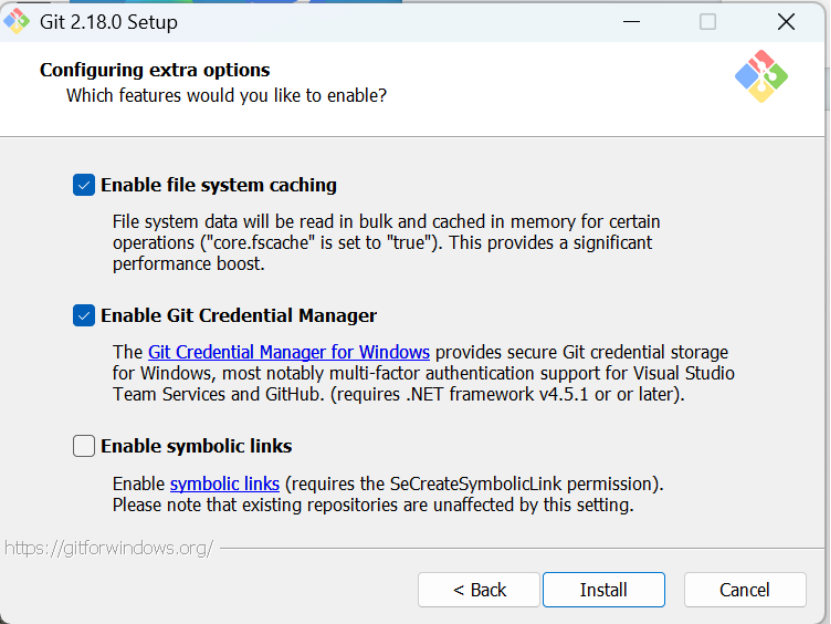
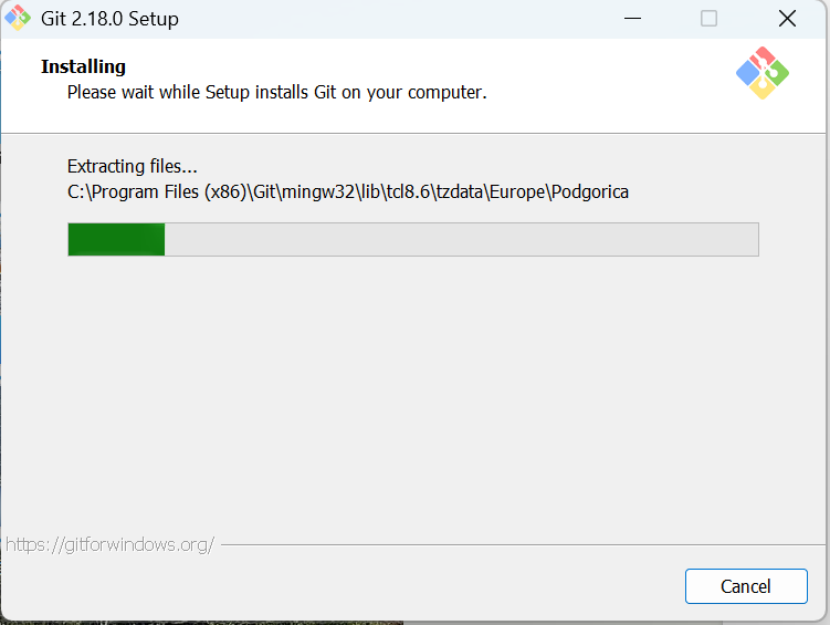
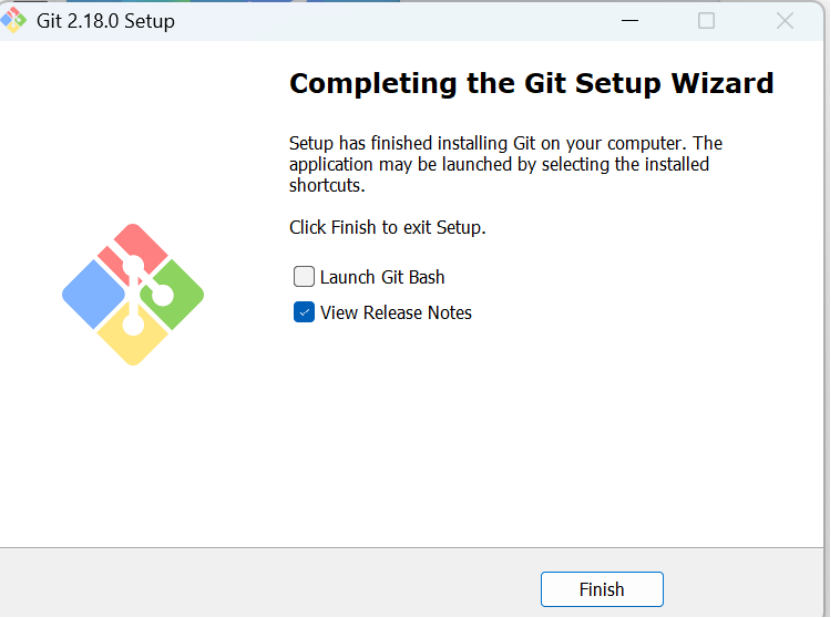
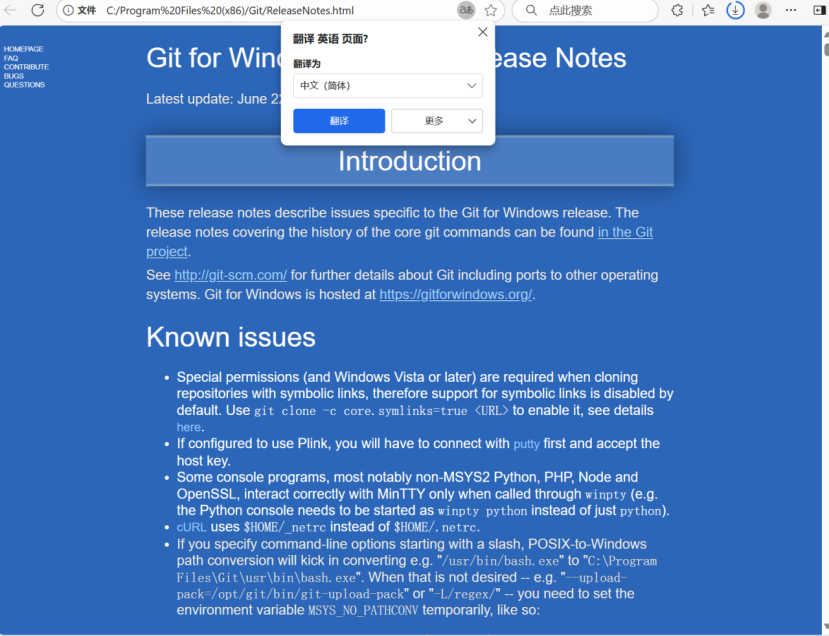
第三部:創建遠程倉庫(我這里使用的碼云)
注冊碼云(國內):工作臺 - Gitee.com
注冊GitHub(國外):GitHub · Build and ship software on a single, collaborative platform · GitHub
注冊成功之后創建倉庫
點擊導航欄的加號新建倉庫
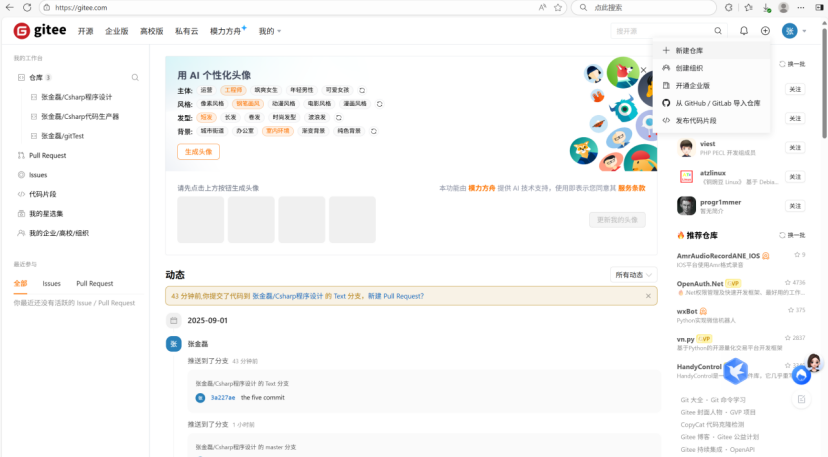
根據自己的設置自己選擇,一定要記住名稱和地址
倉庫地址后面遠程鏈接會用到
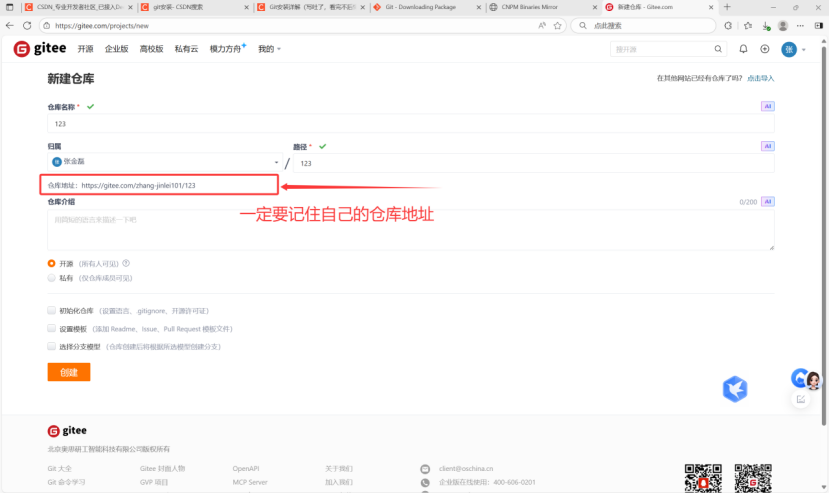
創建成功后會出現如下界面,這是一個教程頁面
建議截屏或是將上面命令進行保存
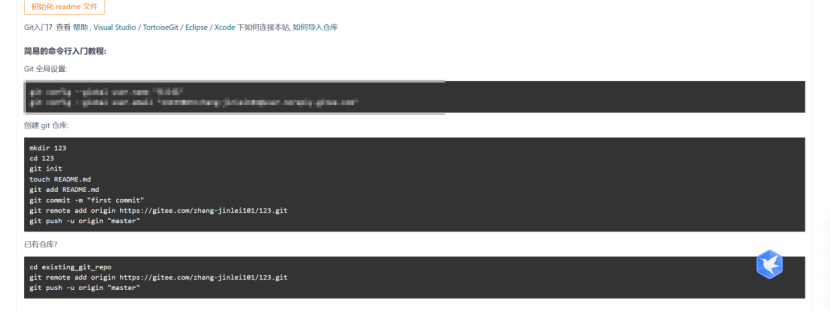
第四部:打開Git應用程序
在桌面點擊右鍵,創建git程序
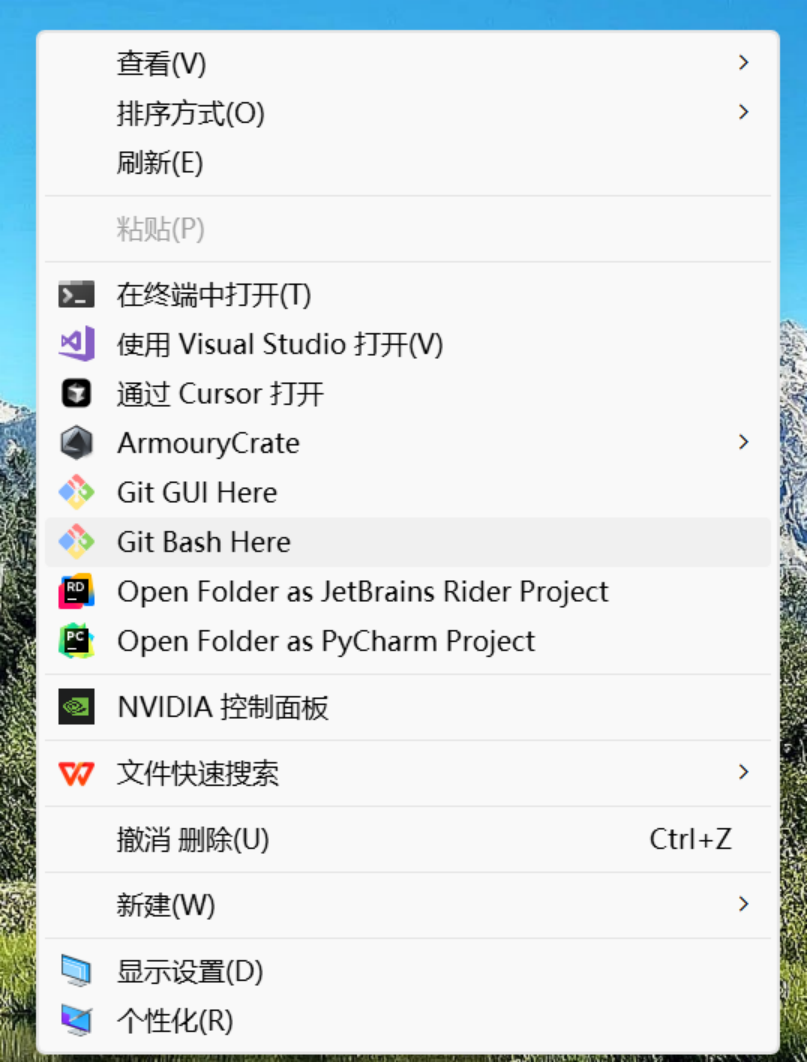
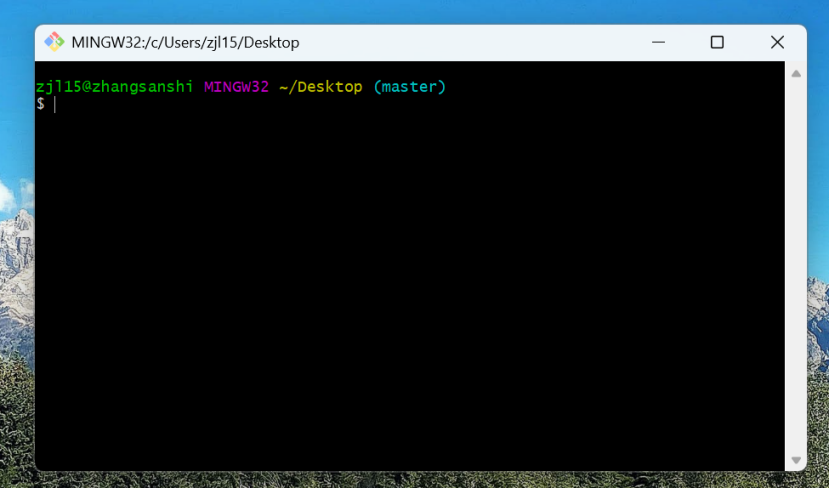
輸入對應命令
輸入全局配置
# 全局配置(所有倉庫生效)
git config --global user.name "你的用戶名"
git config --global user.email "你的郵箱"
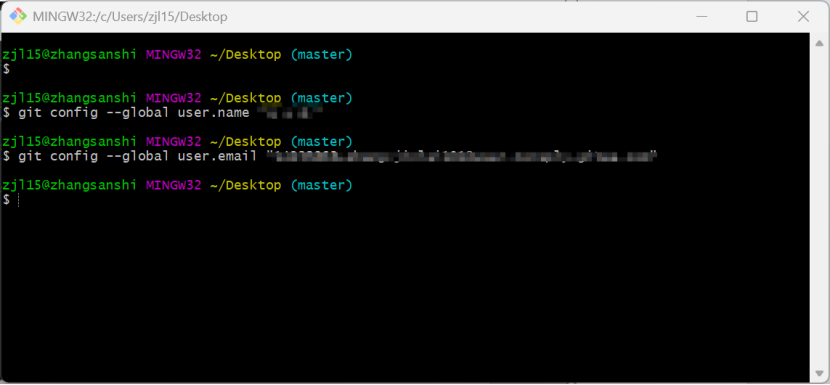
# 查看配置
git config --list
進初始化
git init
(我這里是已經生成過了才會出現信息)
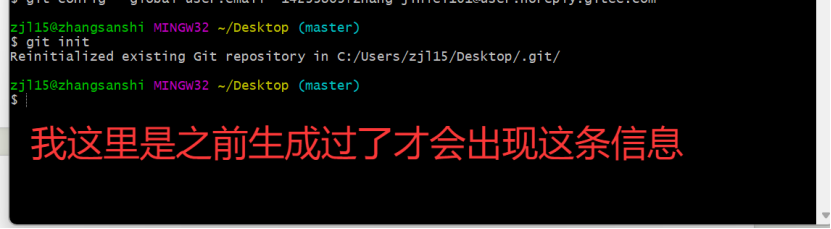
添加對上傳文件
git add README.md
git add 文件名或文件夾或壓縮包
進行提交
git commit -m "first commit"
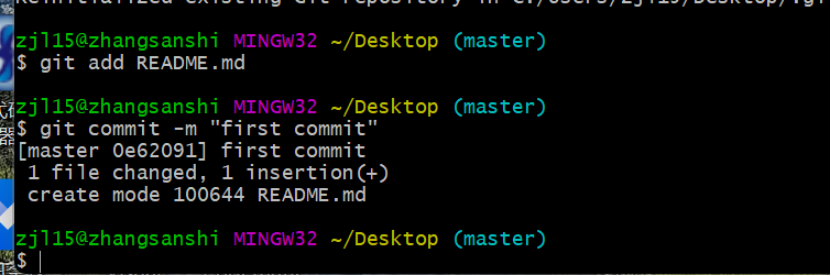
增加數據倉庫地址
git remote add origin https://gitee.com/zhang-jinlei101/123.git

進行上傳
git push -u origin "master"
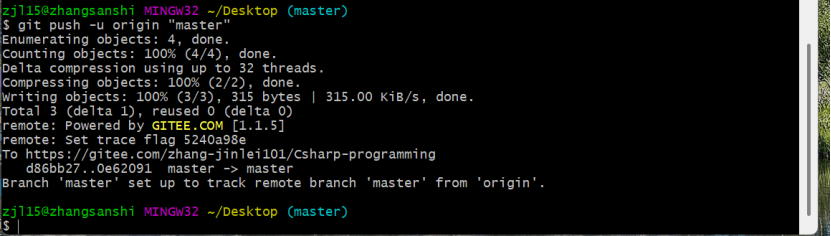
這就成功了
第五部:進行碼云倉庫查看
即可找到剛才上傳的文件
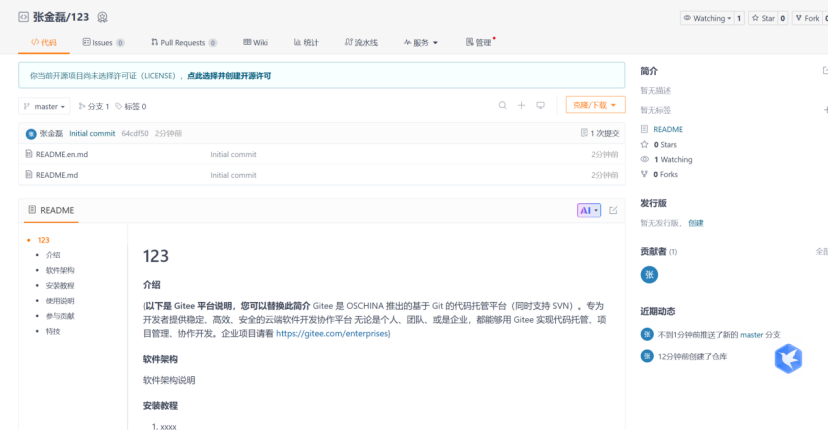
附錄Git命令大全
Git 是一款分布式版本控制系統,廣泛用于代碼管理和團隊協作。以下是一份 Git 基礎使用教程,涵蓋從安裝到常用操作的核心內容:
一、Git 安裝
Windows:下載 Git for (Windowshttps://git-scm.com/download/win),安裝時默認選項即可(建議勾選 "Git Bash Here" 方便右鍵啟動命令行)。
macOS:使用 Homebrew 安裝:brew install git,或下載 官方安裝包(https://git-scm.com/download/mac)。
Linux:Ubuntu/Debian:sudo apt install git;CentOS:sudo yum install git。
驗證安裝:終端輸入 git --version,顯示版本號即成功。
二、初始配置
安裝后需配置用戶名和郵箱(與代碼提交關聯):
bash
# 全局配置(所有倉庫生效)
git config --global user.name "你的用戶名"
git config --global user.email "你的郵箱"
# 查看配置
git config --list
三、基本操作流程
1. 創建 / 初始化倉庫
新建倉庫:
在項目文件夾中初始化 Git 倉庫:
mkdir myproject ?# 創建項目文件夾
cd myproject ????# 進入文件夾
git init ????????# 初始化倉庫(生成 .git 隱藏文件夾)
克隆遠程倉庫:
從 GitHub/Gitee 等平臺復制倉庫到本地:
git clone https://github.com/用戶名/倉庫名.git
2. 文件狀態與提交
Git 中文件有 3 種狀態:
工作區(Working Directory):本地可見的文件目錄
暫存區(Staging Area):臨時存儲待提交的修改
版本庫(Repository):已提交的歷史版本
常用命令:
# 查看文件狀態(紅色:未跟蹤;綠色:已暫存;藍色:已修改)
git status
# 將文件添加到暫存區(. 表示所有文件)
git add 文件名 ??????# 添加單個文件
git add 文件夾/ ?????# 添加文件夾
git add . ??????????# 添加所有修改
# 提交暫存區文件到版本庫(-m 后跟提交說明,必填)
git commit -m "提交說明:如新增登錄功能"
# 簡化操作:跳過暫存區直接提交已跟蹤文件的修改
git commit -am "提交說明"
3. 查看歷史記錄
bash
# 查看完整提交歷史(按 q 退出)
git log
# 簡潔顯示歷史(一行一條)
git log --oneline
# 查看分支合并圖
git log --graph --oneline
四、分支操作
分支用于并行開發(如功能開發、修復 bug),不影響主分支。
# 查看所有分支(* 表示當前分支)
git branch
# 創建新分支(基于當前分支)
git branch 分支名 ??# 僅創建
git checkout 分支名 # 切換到分支
# 簡寫:創建并切換分支
git checkout -b 分支名
# 合并分支(如將 feature 分支合并到 main 分支)
git checkout main ??????# 切換到目標分支
git merge feature ??????# 合并 feature 到 main
# 刪除分支(合并后可刪除)
git branch -d 分支名 ???# 已合并的分支
git branch -D 分支名 ???# 強制刪除未合并的分支
五、遠程倉庫交互
# 關聯遠程倉庫(首次使用)
git remote add origin 遠程倉庫地址 ?# origin 是遠程倉庫的別名
# 查看遠程倉庫信息
git remote -v
# 推送本地分支到遠程(-u 關聯分支,后續可直接 git push)
git push -u origin 分支名 ??# 如 git push -u origin main
# 拉取遠程最新代碼(合并到本地)
git pull origin 分支名
# 拉取遠程分支但不合并(需手動合并)
git fetch origin 分支名
六、解決沖突
合并分支或拉取代碼時可能出現沖突(同一文件同一位置被修改):
終端會提示沖突文件,打開文件,搜索 <<<<<<< HEAD 標記的沖突區域。
手動編輯保留需要的代碼,刪除沖突標記(<<<<<<<、=======、>>>>>>>)。
重新提交:git add 沖突文件 → git commit -m "解決沖突"。
七、實用技巧
撤銷工作區修改:
git checkout -- 文件名 ?# 恢復到最近一次提交的狀態
撤銷暫存區修改:
git reset HEAD 文件名 ?# 將文件從暫存區移回工作區
忽略文件:
在項目根目錄創建 .gitignore 文件,寫入無需跟蹤的文件 / 目錄,例如:
# 忽略所有 .log 文件*.log
# 忽略 node_modules 目錄node_modules/
# 忽略本地配置文件
config.local.json
版本回退:
git reset --hard 提交ID ?# 回退到指定版本(提交ID可通過 git log 查看)
常用命令速查表
功能 命令
初始化倉庫 git init
克隆倉庫 git clone 遠程地址
添加文件到暫存區 git add 文件名或git add .
提交到版本庫 git commit -m "說明"
查看狀態 git status
查看歷史 git log或git log --oneline
切換分支 git checkout 分支名或git switch 分支名
創建分支 git checkout -b 分支名
合并分支 git merge 分支名
推送到遠程 git push origin 分支名
拉取遠程代碼 git pull origin 分支名
通過以上操作,可滿足日常開發中的版本控制需求。深入學習可了解 Git 鉤子(hooks)、變基(rebase)等高級功能。












實戰:圖像識別模型搭建指南)






-------- 集群搭建)